В то время как мс раздражает пользователей настольных компьютеров Windows с помощью metro / modernUI, а другие компании восстанавливают все обратно до старого, GiMeSpace предлагает пользователям настольных компьютеров нечто гораздо лучшее: самый простой и быстрый запуск пусковой установки и коммутатора. GiMeSpace QuickMenu.
Нажмите специальную клавишу мыши / клавиатуры, меню появится в месте курсора мыши, перейдите к задаче, отпустите клавишу, и все. Не может быть быстрее или проще.
На панели управления вы можете выбрать «горячую клавишу», которую вы хотите использовать, чтобы показать QuickMenu. Если вам нравится один клик, чтобы отобразить меню, а затем другой щелчок, чтобы выбрать нужную задачу, вы можете выбрать «разрешить активацию щелчка». Вы также можете настроить количество столбцов значков, отображаемых в меню.
QuickMenu имеет две части, верхняя часть показывает текущие задачи с задачами, которые вы использовали последними, сначала (например, с помощью alt-tab). В нижней части вы можете добавить любой элемент, который вы хотите (программы, файлы, ярлыки и т. Д.).
Пока отображается панель управления QuickMenu, вы можете перетаскивать элементы в нижнюю часть QuickMenu и заказывать их в нужном порядке. Вы можете удалить элементы, щелкнув их правой кнопкой мыши. Когда вы добавите все свои любимые программы, вы заметите, что вряд ли когда-либо снова будете использовать обычное меню.Когда вы закончите работу с панелью управления, нажмите кнопку закрытия, и вы готовы к более удобному и эффективному использованию на рабочем столе:
Просто нажмите выбранную горячую клавишу, меню отобразится в позиции курсора мыши, переместите курсор на выбранную вами задачу и отпустите, задача покажет или запустит!
Когда курсор мыши находится не слишком близко к границе экрана, QuickMenu будет отображаться в позиции, так что задание, которое вы использовали последним (до текущего), будет отображаться прямо под курсором. Таким образом, переключение между двумя задачами становится очень простым, вы просто нажимаете горячую клавишу и отпускаете ее снова, и это все, что необходимо для переключения на последнюю задачу.
Что нового в этой версии:
Версия 2.0.3.18 включает изменения лицензии.
Что нового в версия 2.0.1:
Версия 2.0.1 может включать неопределенные обновления, улучшения или исправления ошибок.
Что нового в версии 1.0.1.11:
Версия 1.0.1.11 может включать неопределенные обновления, улучшения или исправления ошибок.
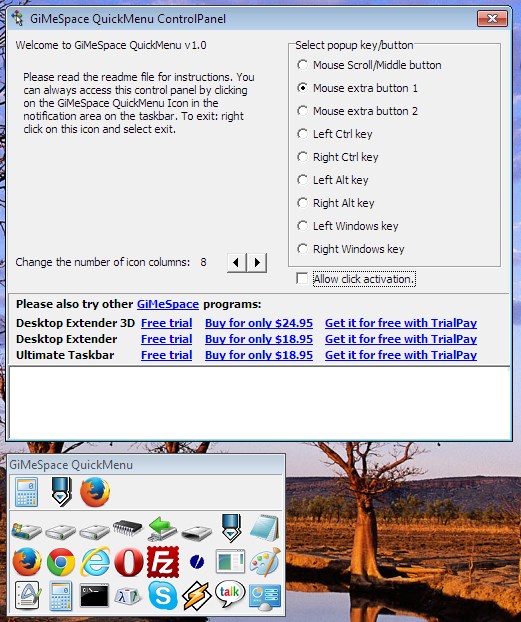
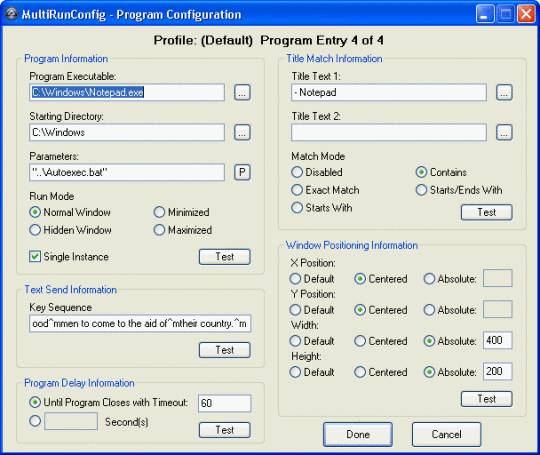
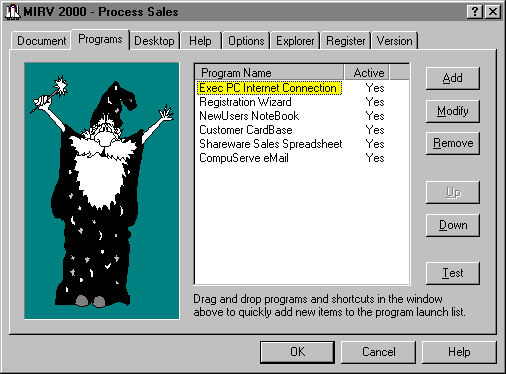
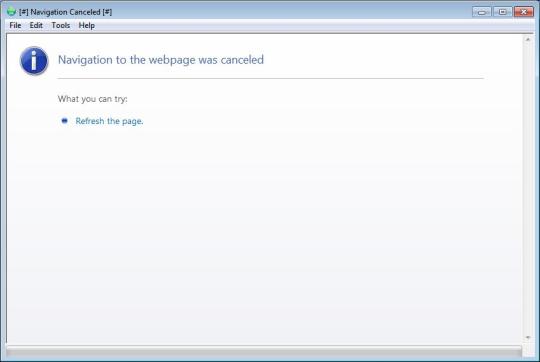

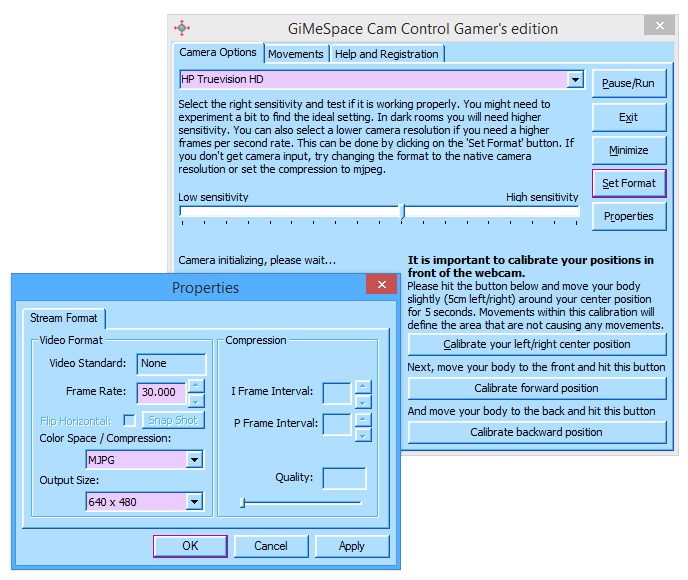
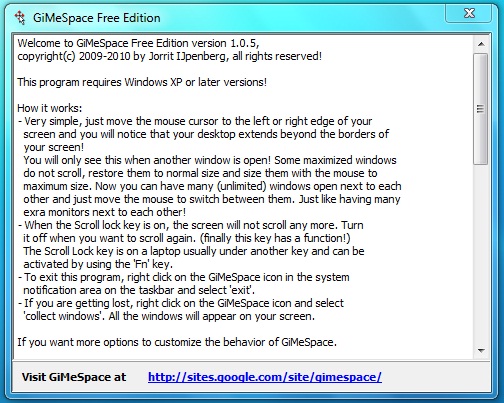
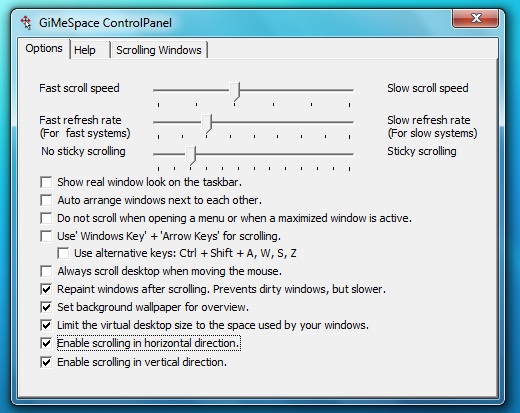
Комментарии не найдены